压缩文件怎么查找文件 快速定位压缩包中的文件
发布时间:2024-04-30 14:06:04 浏览数:
在日常工作和生活中,我们经常会使用压缩文件来节省存储空间和方便传输,有时候我们需要查找特定文件或文件夹在压缩包中的位置,却不知道该如何快速定位。在这种情况下,我们可以利用一些方法来帮助我们轻松找到所需的文件,提高工作效率。接下来我们将介绍一些实用的技巧来帮助大家更快地在压缩包中查找文件。
步骤如下:
1.运行WinRAR,如下图所示。
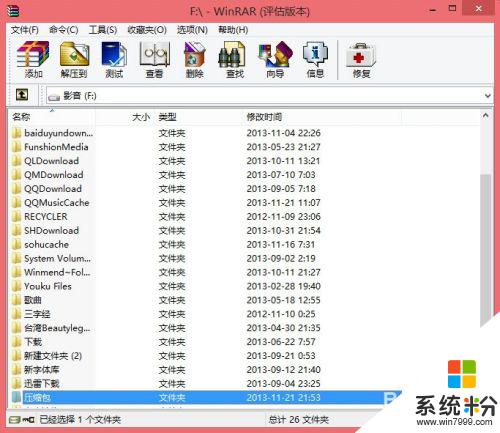
2.单击菜单栏“工具”—“查找文件”或按下F3功能键。
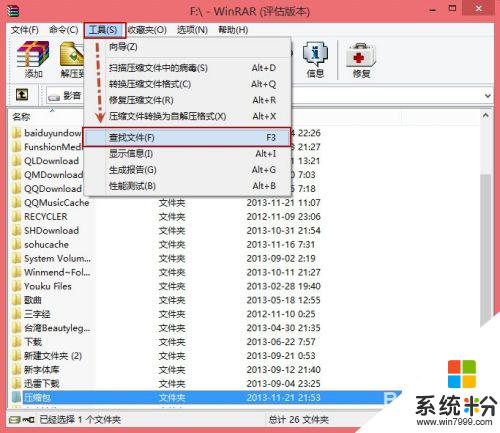
3.打开“查找文件”对话框,如下图所示。
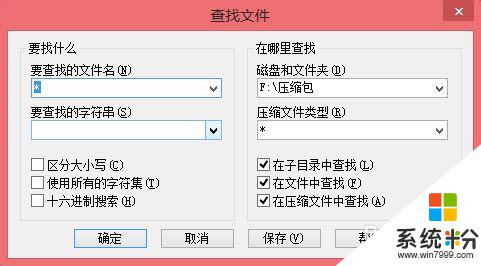
4.在“要查找的文件名”输入查找的文件名(含扩展名),说明一点。文件名可以使用匹配符,例如输入“*.xlsx”。在“磁盘和文件夹”中输入要查找的位置,例如“F:\压缩包”。设置好后单击“确定”即可查找了。
说明:“要查找的字符串”可以输入能够记得起的字符串。“压缩类型”中“*”代表所有压缩类型。其他选项可以根据实际需要来设置。
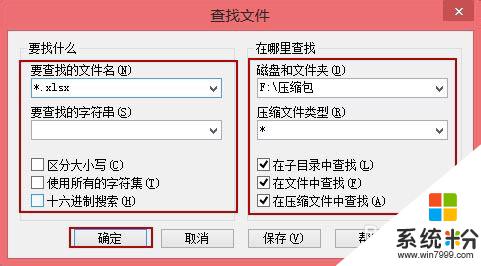
5.搜索结果如下图所示。
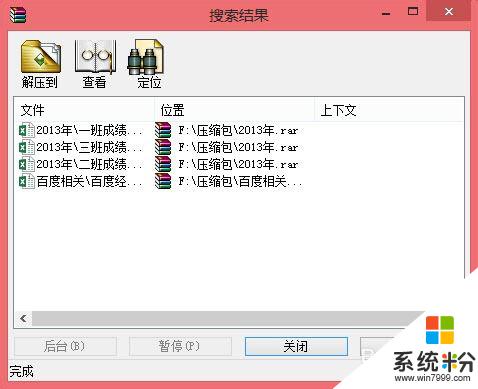
6.可以单击搜索到的文件,选中该文件,然后单击“解压到”图标将文件解压到电脑中想要的位置即可。
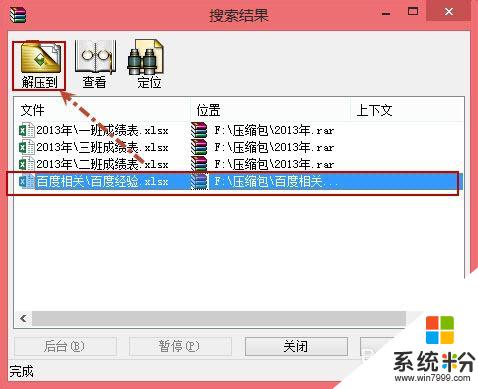
以上是关于如何查找文件的压缩文件的全部内容,如果有遇到相同情况的用户,可以按照小编的方法来解决。